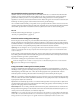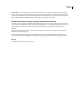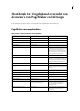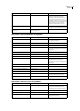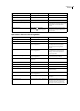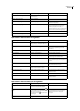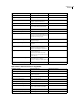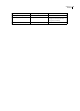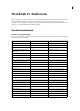Operation Manual
INDESIGN CS3
Handboek
594
Vergrendelde bestanden overschrijven (InDesign)
Gebruikers realiseren zich waarschijnlijk niet direct wat het effect van hun acties voor anderen in het werkschema kan
betekenen, en creëren onbewust situaties waarin conflicten tussen status en eigendom kunnen ontstaan. De InDesign-
gebruiker kan conflicten oplossen door een vergrendeld bestand te ontkoppelen dat door een andere gebruiker is
uitgecheckt, en de controle over het bestand in handen te nemen. Bij het ontkoppelen van een bestand wordt de inhoud in
het InDesign-document opgeslagen, maar die inhoud wordt niet meer gedeeld met InCopy.
Als u een artikel bewerkt dat in InCopy is uitgecheckt, wordt u gevraagd het artikel in te sluiten, zodat de locatie van het
originele bestand wordt onthouden maar het bestand wordt ontgrendeld om te worden bewerkt. U kunt later het insluiten
van het artikel ongedaan maken en dat artikel weer aan het originele bestand of aan een ander bestand koppelen.
Zie ook
“Inhoudsbestanden ontkoppelen (InDesign)” op pagina 594
“Uw werk per ongeluk bijwerken” op pagina 590
Inhoudsbestanden ontkoppelen (InDesign)
Indien nodig (bijvoorbeeld vanwege een productiedeadline) kunnen InDesign-gebruikers een inhoudsbestand uit het
beheerde werkschema en uit het deelvenster Koppelingen verwijderen door dat bestand te ontkoppelen. Wilt u de inhoud
beschikbaar wilt maken voor bewerking, dan moet u de inhoud met een nieuwe bestandsnaam opnieuw als InCopy-inhoud
exporteren. Zo kan het oude vergrendelingsbestand gebruikers niet beletten het bestand te bewerken.
Opmerking: Door het ontkoppelen van uw eigen uitgecheckte bestand wordt dat bestand uit het werkschema verwijderd en
wordt het vergrendelingsbestand van schijf verwijderd. U kunt de inhoud opnieuw exporteren en de bestandsnaam zonder
conflict overschrijven.
❖ Als u een InCopy-inhoudsbestand wilt ontkoppelen, selecteert u het bestand (.incx) in het deelvenster Koppelingen en
kiest u Ontkoppelen in het deelvenstermenu. Bij het ontkoppelen wordt de inhoud in het document ingesloten en wordt de
koppeling naar het InCopy-bestand op schijf verwijderd.
Kies Bewerken > Ontkoppelen ongedaan maken om het bestand weer te koppelen.
U kunt ook ontkoppelen door een kader te verwijderen of door een inhoudsbestand opnieuw aan een ander bestand te
koppelen via het InDesign-deelvenster Koppelingen.
InCopy-bestanden in InDesign-documenten plaatsen
Hoewel een standaardwerkschema in InDesign begint waar de standaardlayout en plaatsaanduidingen voor de tekst en
afbeeldingen worden opgegeven en naar InCopy worden geëxporteerd, kan een ander werkschema worden gestart met een
zelfstandig InCopy-inhoudsbestand (.incx of .incd) dat u in InDesign plaatst met de opdracht Bestand > Plaatsen.
Houd bij het plaatsen van InCopy-inhoudsbestanden in een InDesign-document rekening met het volgende:
Stijlen Als er op het InCopy-tekstbestand stijlen zijn toegepast, worden deze toegevoegd aan de InDesign-lijst met stijlen
voor het document. Als een bestaande stijl dezelfde naam heeft als een van de geïmporteerde stijlen, overschrijft InDesign
de geïmporteerde stijl met de bestaande stijl.
Layout U kunt de standaard layoutgeometrie voor de inhoud in InDesign maken en vervolgens de tekst en stijlen vanuit
een tekstverwerker maken of importeren. (Tekstbestanden die in InCopy zijn geplaatst, worden in het InCopy-document
ingesloten en niet gekoppeld aan een extern bestand.)
Plaatsen/Dupliceren Als u een InCopy-inhoudsbestand meerdere keren plaatst, staat elke instantie van de inhoud in het
InDesign-deelvenster Koppelingen. Al deze instanties worden echter als één inhoudsbestand beheerd. Dit geldt ook voor
exacte kopieën van een inhoudsbestand (door middel van dupliceren).
Opmerking: Als u een gedeelte van de tekst (niet de hele tekst) kopieert naar of plaatst in een beheerd InCopy-inhoudsbestand,
resulteert dit in een nieuw inhoudsbestand dat niet is verbonden met het origineel en geen koppeling naar een extern bestand
(InCopy of anderszins) bevat. Het origineel en de geplakte delen kunnen onafhankelijk van elkaar worden bewerkt.